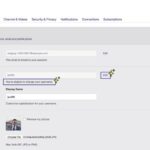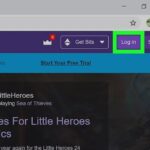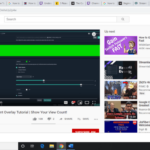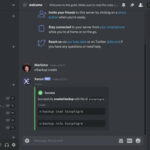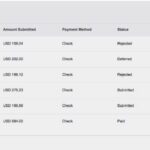‘¿Puedes bloquear canales en Twitch? ¿Puedes evitar que ciertos streamers aparezcan en tu página principal o que las camgirls no aparezcan? ¿Puedes controlar qué transmisiones recomendadas aparecen? ‘ Todas las preguntas que hemos hecho en SwipeTips se han hecho durante los últimos meses y creo que es hora de que las respondamos.
Si está viendo todos los tipos incorrectos de transmisiones o transmisiones en su página principal, puede bloquearlos. Puede bloquear transmisores particulares y puede evitar que determinados canales o transmisiones aparezcan en su feed de transmisiones recomendadas. Necesitan un poco de configuración pero, por lo demás, son muy sencillos de configurar.
Cuando inicie sesión por primera vez en Twitch, verá un montón de recomendaciones. Esto es en parte transmisiones al azar, en parte asociadas que están siendo promocionadas por Twitch y en parte son los resultados de un algoritmo que evalúa lo que le gusta ver e intenta poner las transmisiones relevantes frente a usted. Este sistema funciona para algunos pero no para otros.
Controlar a quién o qué ves en Twitch
No hay una forma nativa de bloquear canales en Twitch. Sin embargo, puedes bloquear a los usuarios o los propios streamers desde Twitch. También puede eliminar recomendaciones o cambiarlas al menos desde Twitch. Para bloquear, necesitará una extensión de navegador o algún código de GitHub.
Bloquear transmisiones en Twitch
Esta publicación de Reddit se vincula a algunas extensiones de navegador que funcionan y que agregan una función de bloqueo para Twitch. La extensión puede ocultar categorías, juegos, canales, transmisiones, etiquetas y filtrar sus canales seguidos. Es un trabajo muy inteligente y el autor merece crédito por ello.
La extensión de Chrome está aquí . La extensión de Firefox está aquí y el código fuente de GitHub aquí .
Las extensiones funcionan igual que cualquier otro complemento del navegador. Agréguelo a su navegador, habilítelo y úselo siempre que use Twitch. Debería ver aparecer un elemento de menú emergente cuando se desplaza sobre una transmisión de Twitch. Seleccione la ‘X’ para bloquear la transmisión. Enjuague y repita para todas las corrientes que desee bloquear.
El uso del recurso de GitHub logra el mismo objetivo, pero requerirá que use el modo de desarrollador en Chrome y use el elemento de extensiones desempaquetadas dentro del menú. Es un poco más problemático de configurar, pero le da más control sobre cómo funciona el código o la capacidad de modificarlo si el código es lo suyo.
Bloquear usuarios o streamers en Twitch
Desafortunadamente, a veces es necesario bloquear usuarios en Twitch. Es una plataforma abierta donde cualquiera es libre de unirse y comportarse como quiera. Depende del streamer controlar a su audiencia, pero siempre hay alguien que parece decidido a estropear la diversión.
Puede bloquear usuarios desde la ventana de chat en Twitch.
- Abre una transmisión de Twitch donde normalmente se encuentra la persona a la que quieres bloquear.
- Seleccione su nombre de usuario de la lista para que aparezca su tarjeta de perfil.
- Seleccione el icono de menú de tres puntos en esa tarjeta y seleccione Bloquear ‘nombre de usuario’.
- Confirma el bloqueo.
También puede usar la función de búsqueda para encontrar cualquier usuario o transmisor de Twitch si no puede verlos en el chat.
- Seleccione el cuadro de búsqueda en la parte superior de la pantalla principal.
- Agrega su nombre de usuario y busca.
- Seleccione su perfil cuando aparezca en los resultados de búsqueda.
- Seleccione el icono de engranaje en la nueva ventana de chat que aparece.
- Seleccione Bloquear ‘nombre de usuario’ y confirme su elección.
No hace falta decir que donde vea ‘nombre de usuario’, verá el nombre de la persona que desea bloquear.
Bloquear transmisiones recomendadas
Si ve transmisiones completamente irrelevantes en sus recomendaciones, puede controlarlas de alguna manera. Puede seleccionar ‘No estoy interesado en esta recomendación’ y ya no debería aparecer en su cola de recomendaciones. Luego, la aplicación aprende y debería mostrarte menos de ese tipo de transmisión, además de bloquear esa transmisión específica.
- Identifica una transmisión recomendada que no quieras ver.
- Seleccione el icono de tres puntos a la derecha del nombre de la transmisión.
- Seleccione ‘No estoy interesado en esta recomendación’.
Eso es todo lo que hay en ese. Twitch dice que la aplicación aprende lo que te gusta y lo que no, y ajustará gradualmente las recomendaciones hasta que obtengas solo las transmisiones que deseas ver.
Esas son las formas que conozco de bloquear usuarios, transmisiones y transmisores en Twitch. ¿Conoce alguna otra forma que funcione? ¿Alguna mejor extensión de navegador? ¡Cuéntanos sobre ellos a continuación si lo haces!